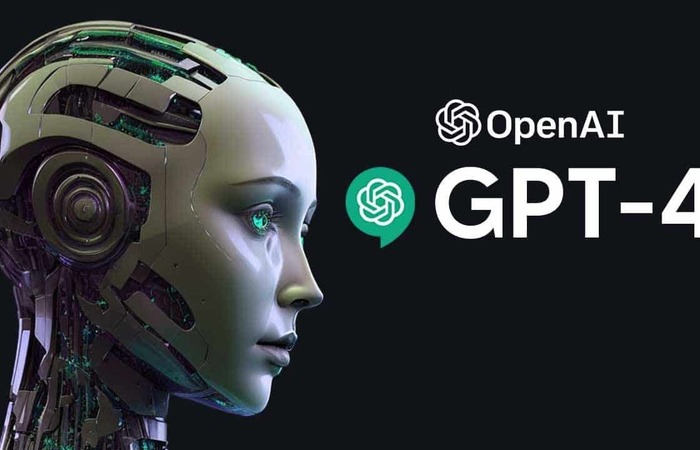Tutorial Setting Router ke WIFI
Sebagian dari kalian pasti bingung bagaimana cara setting router agar dapat terhubung ke jaringan internet atau jaringan WIFi. Sebelum ke pembahasaan tentang bagaimana mengsetting router, Pasti dari kalian tidak asing ketika mendengar kata router dan Wifi, yap apa sih Router dan Wifi?
Wi-fi adalah teknologi jaringan yang menggunakan gelombang radio untuk memungkinkan transfer data berkecepatan tinggi melalui jarak pendek.
Router adalah perangkat yang memungkinkan beberapa perangkat bisa terhubung ke internet. Selain itu router juga memiliki fungsi yaitu, mengelola lalu lintas antar jaringan dengan meneruskan paket data ke alamat IP yang dituju.
Jadi tanpa adanya router, anda hanya dapat menghubungkan modem secara kabel Lan ke perangkat seperti pc dan laptop. Memang saat ini juga sudah tersedia modem yang memiliki fungsi wifi, dimana anda tidak perlu lagi membeli atau menggunakan seperti perangkat router secara terpisah. Namun juga masih ada dari kita yang menggunakan kombinasi kedua perangkat tersebut.
Dalam pembahasan kali ini kita akan bahas secara singkat bagaimana cara setting router dan menyambungkan ke modem serta konfigari pada router agar dapat terhubung ke jaringan wifi di rumah Anda.
Langkah Awal Cara Setting Router
Sebelum memulai, pastikan Anda mempersiapkan beberapa peralatan untuk memudahkan konfigurasi seperti kabel LAN. carilah tempat yang aman dan dekat dengan stop kontak upayakan modem dengan router berdampingan, dan pastikan simpan ditengah rumah. Tujuannya adalah agar sinyal dari Wifi dapat menjangkau seluruh sudut ruangan di dalam rumah, dan pastikan terhindar dari jangkauan anak dibawah umur.
Cara Setting Router
Setelah menyiapkan beberapa perlengkapan, mulailah dengan memasang dan menyambungkan router ke modem. Dibawah ini adalah langkah-langkahnya sebagai berikut
Â
1. Hubungkan Modem dengan Router
âLangkah pertama, sambungkan kabel jack pada router kemudian sambungkan ke kabel stop kontak terdekat. Lalu sambungkan kabel LAN ke port WAN pada router ke port LAN pada modem dengan mudah dan benar sesuai intruksi.
Sebelum menghubungkan perangkat dengan jaringan kabel, pastikan router sudah mengenali modem terlebih dahulu.
Â
2. Sambungkan Router ke KomputerÂ
Lalu dengan menyambungkan komputer ke LAN yang tersedia pada router. Masukan kabel LAN ke port LAN yang tersedia pada router.
Agar konektivitas internet dalam keadaan normal, ada baiknya jika WI-Fi dimatikan terlebih dahulu supaya dapat terhubung dengan baik secara menyeluruh.
Â
3. Membuka Admin Router dan Log In
Setelah modem dan router sudah mulai terhubung, kamu pun bisa menyalakan komputer atau laptop dengan browser.
kamu bisa mengakses alamat router, untuk masuk ke dalam admin dengan memasukan username dan password.
Adapaun cara setting router Wi-Fi pada tahap ini harus memperhatikan kembali buku panduan agar terpasang dengan baik dan benar.
Â
4. Atur Agari Jaringan Dapat Dibaca secara Wireless
Pada bagian control panel router, masuk ke bagian wireless atau halaman yang terdapat Konfigurasi SSID. Umumnya Anda cukup mencentang bagian Enable SSID, dan ubah nama router dengan nama yang Anda inginkan (nama SSID) yang muncul pada pilihan list wifi. Jangan lupa gunakan Password agar jaringan internet tidak dapat diakses sembarang orang.
Pengaturan sudah selesai, selanjutnya Anda dapat mencoba menghubungkan perangkat Anda seperti smartphone atau laptop ke jaringan yang baru Anda setting. Cari SSID sesuai dengan nama yang tadi Anda masukkan, dan connect
Â
5. Reboot Ulang Jika Terjadi masalah / gangguanÂ
Apabila sering terjadi disconnect / smartphone Anda mengalami gangguan saat mencoba terhubung dengan wifi yang harus Anda lakukan adalah reboot ulang.
Reboot yang dimaksudkan ialah matikan ulang dan restart Wi-Fi supaya dapat menyesuaikan kembali pada pengaturan awal.
Dengan cara melakukan "forget connection" maupun mencabut kabel penghubung antara Wi-Fi dan modem supaya kembali berjalan dengan baik.
  ******
Demikian beberapa cara setting router Wi-FI untuk mempermudah konektivitas internet yang lebih praktis. Semoga artikel ini dapat membantu dan mempermudah Anda untuk melakukan setting wifi dengan router, secara baik dan benar.